제가 운동할 때 자주 사용하는 타바타 타이머인데요 어플 잘 활용하면 운동 시 아주 편안하게 운동할 수 있습니다. 조금만 익혀두면 간단하게 사용할 수 있으니 빠르게 깔끔하게 가보시죠
[타바타 타이머 기본 화면]
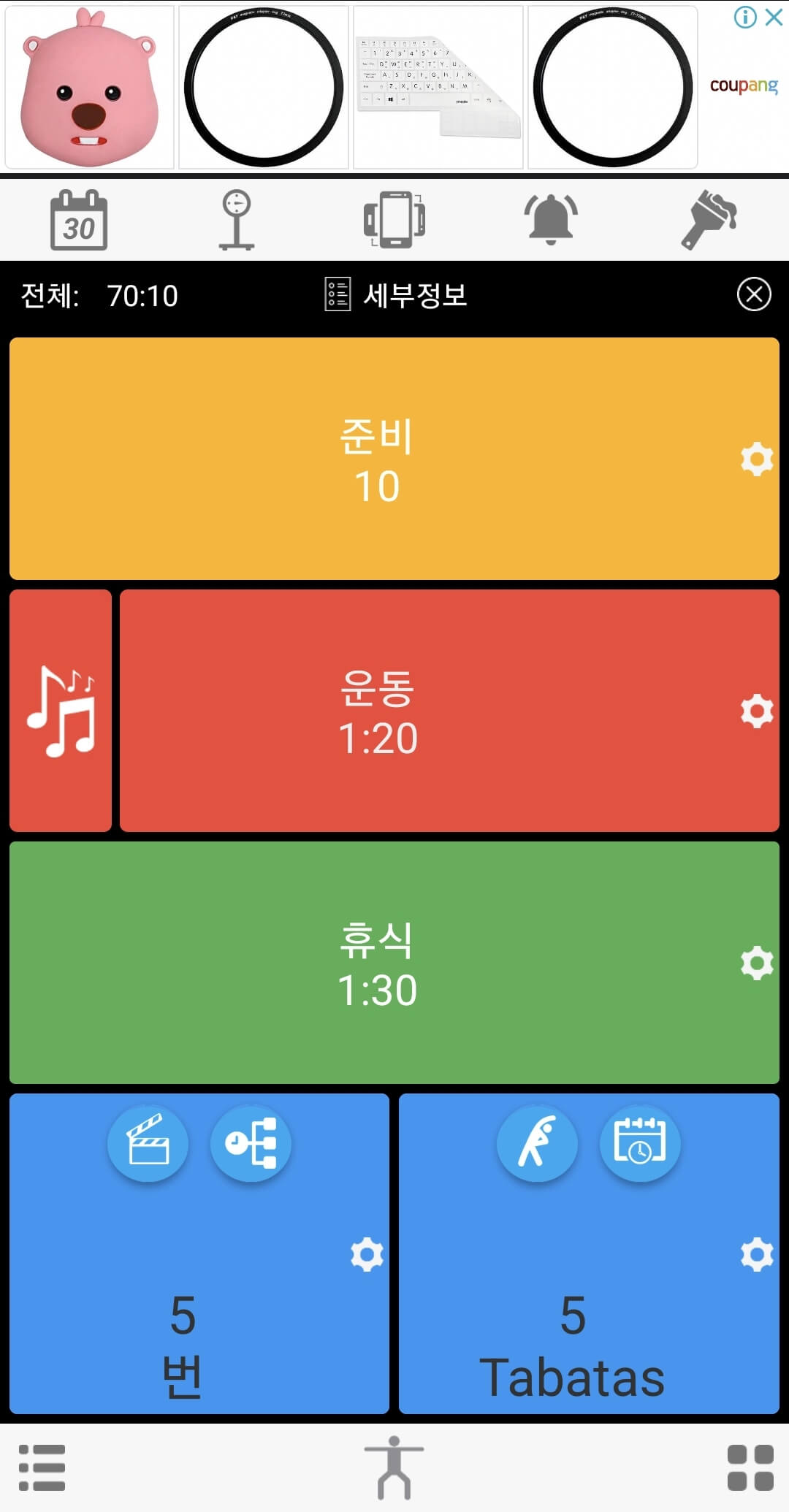
타바타 타이머 최초 접속 시 위 화면이 보이는데요
- 준비시간 : 운동 전 준비시간입니다.
- 운동시간 : 실제 운동하는 시간입니다.
- 휴식시간 : 휴식시간입니다.
- 하단 왼쪽 : 총 세트수를 표시합니다.
- 하단 오른쪽 : 세트를 몇 번 수행하느냐입니다. 예를 들어 5세트를 수행한다면 5타 바타이기 때문에 총 25세트를 수행하는 것이죠
[운동 루틴 입력]
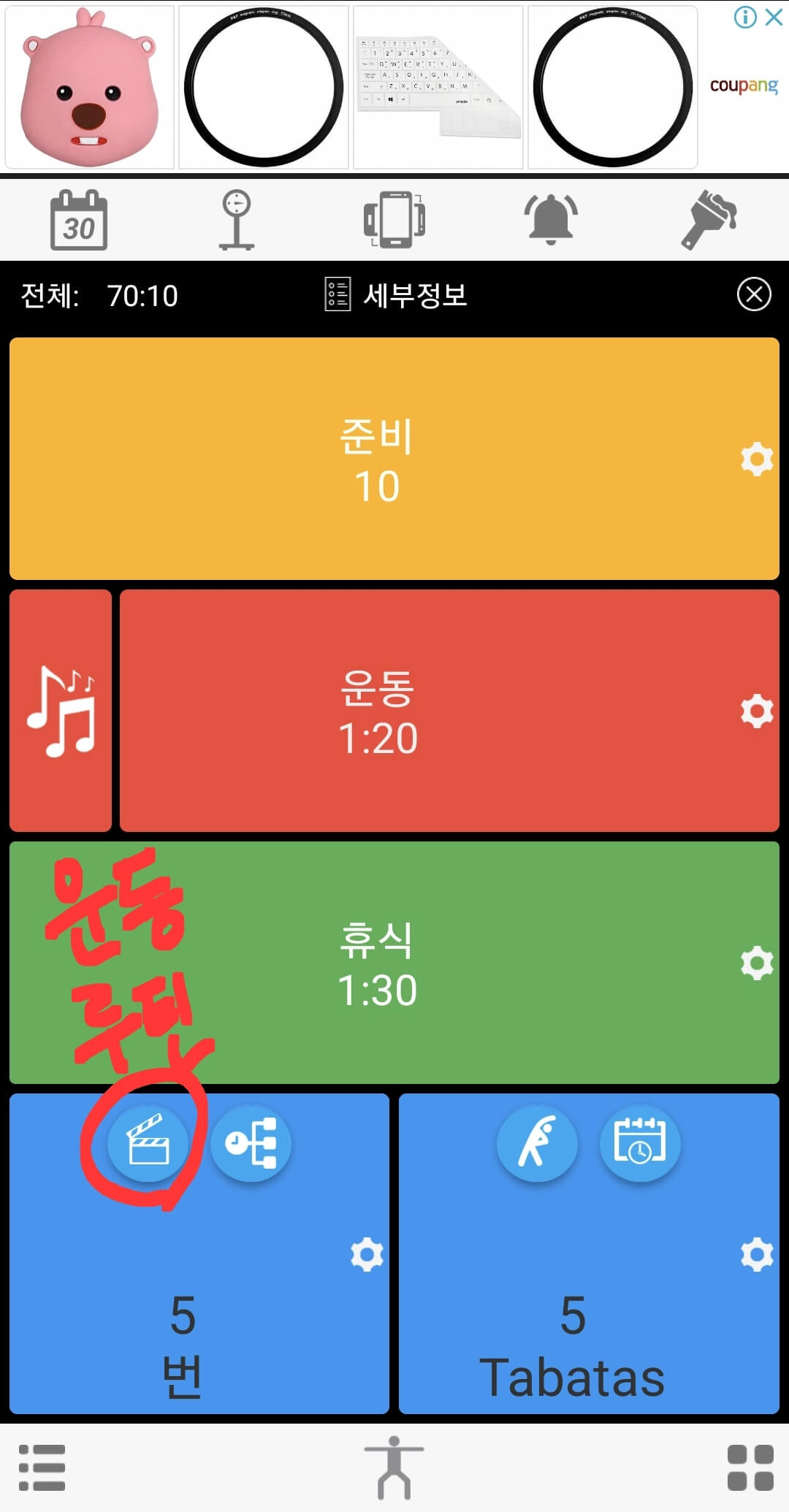
빨간색 원은 운동 루틴을 입력할 수 있습니다. 매번 운동하는 루틴을 기억했다가 하기에는 우리의 기억력이 한계가 있죠 여러 루틴을 입력할 수 있으니 운동을 여러 개 라면 꼭 입력해두세요
[세트별 운동 휴식 시간]
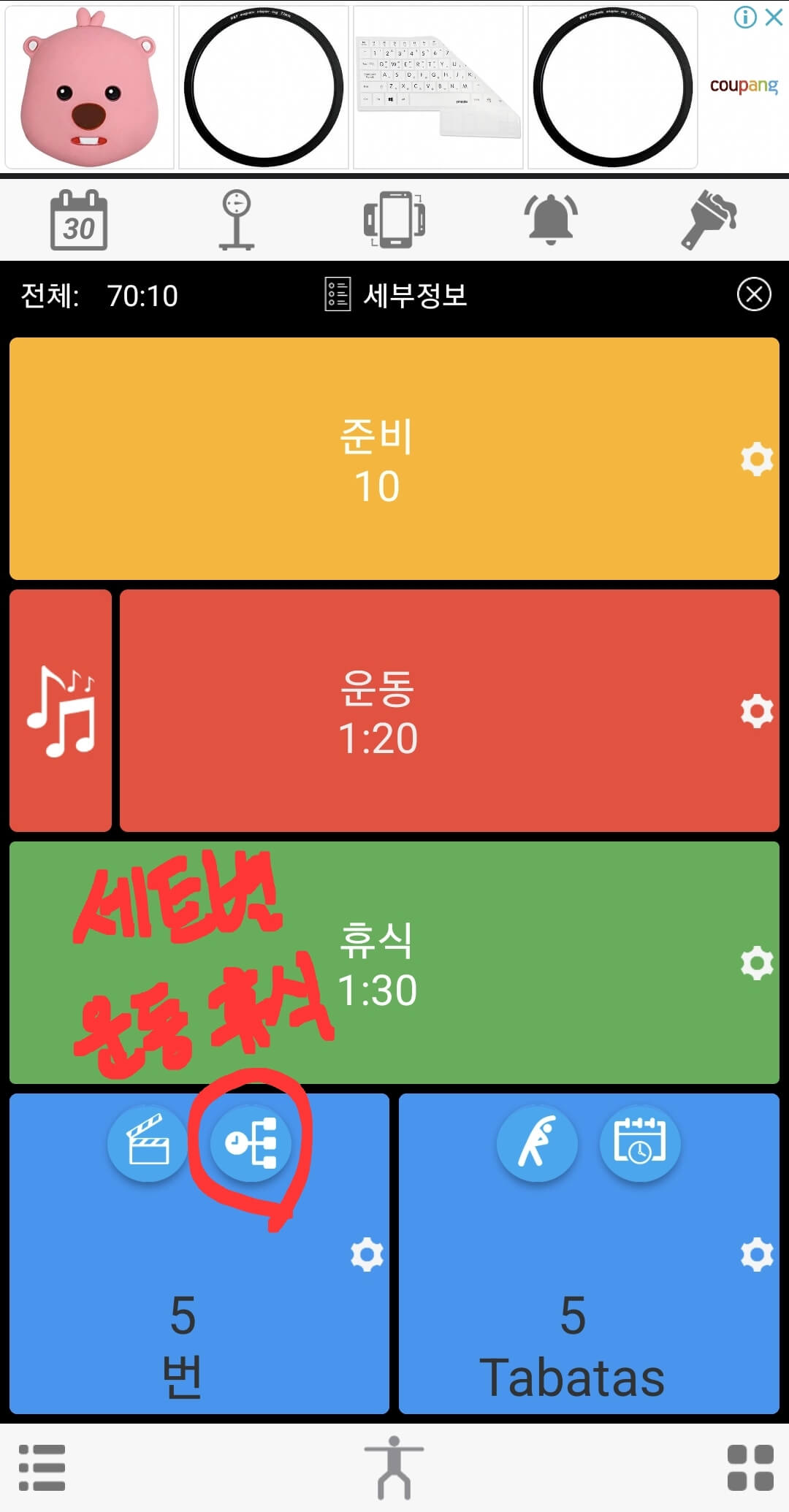
세트별 운동 휴식 시간 변경입니다. 각 세트별로 시간을 달리 할 수 있습니다. 만약 1세트에 1분 쉬었다면 2세트에는 2분으로 설정할 수 있습니다. 디테일하죠
[정리운동 시간 변경]
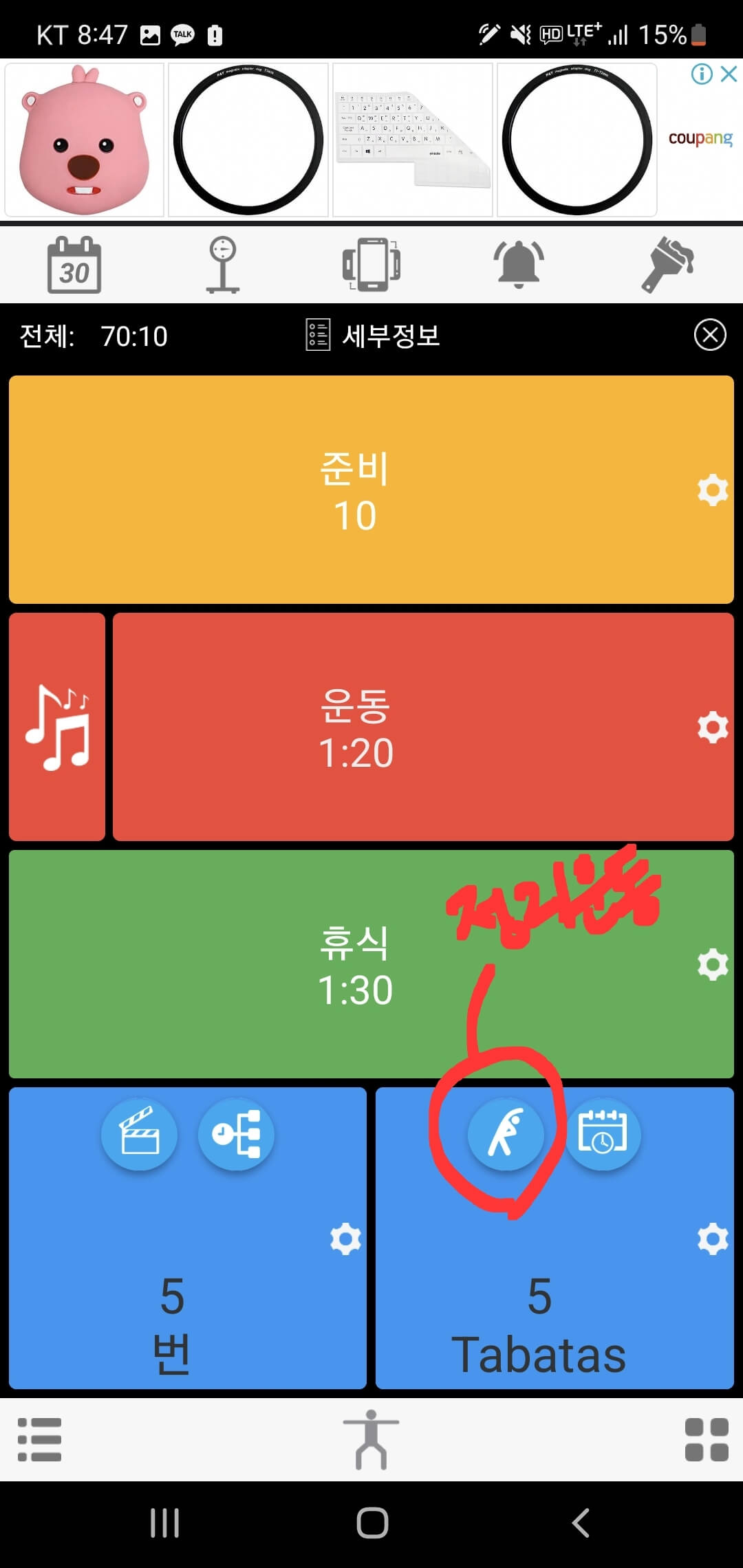
정리운동(cool down) 시간을 입력할 수 있습니다. 운동 후 쿨타임 시간을 입력할 수 있습니다.
[세트 사이 휴식 시간]
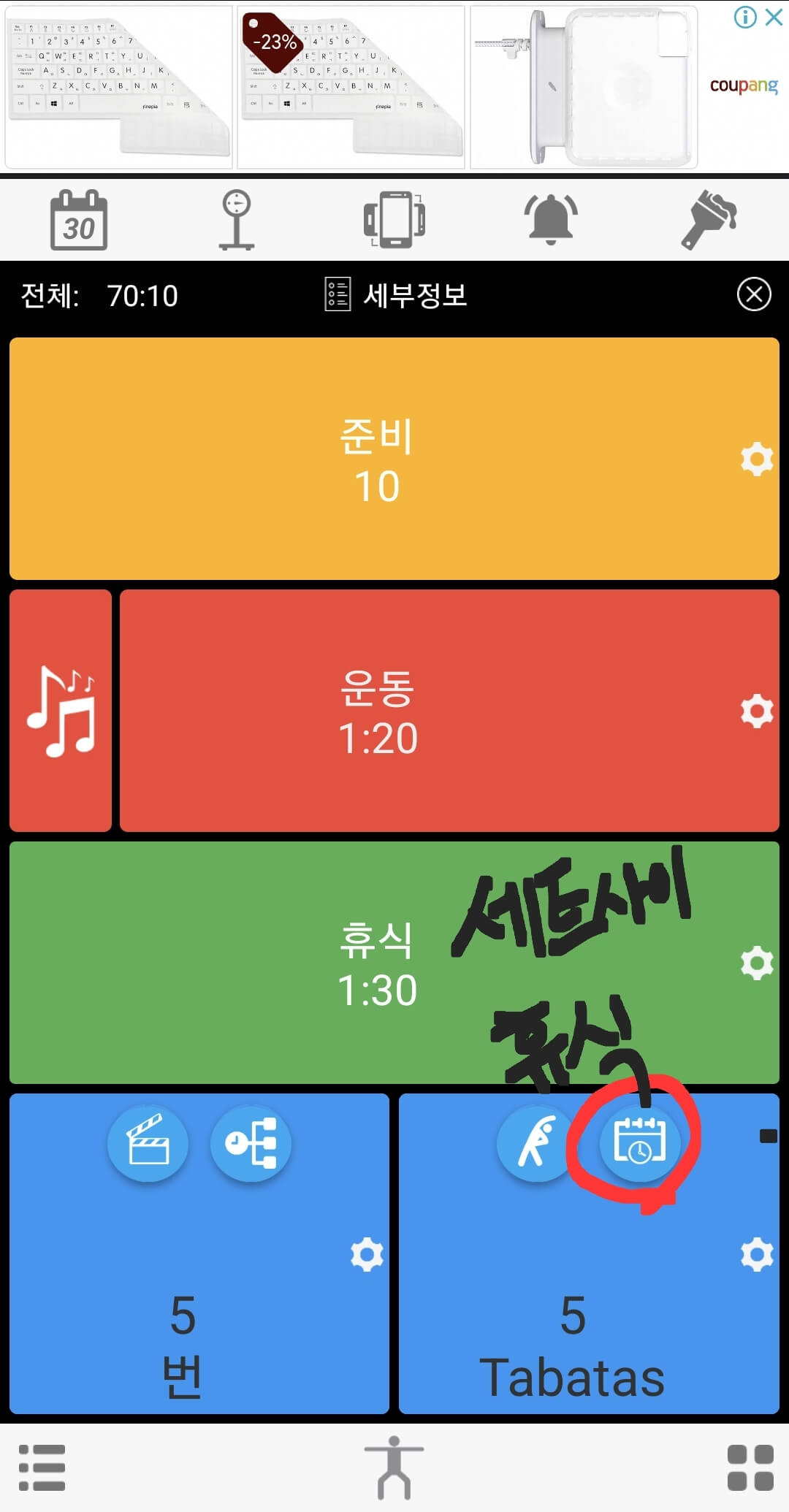
1세트 후 휴식시간을 입력할 수 있습니다. 만약 세트 사이 휴식시간을 설정하기 않을 경우 준비라고 적힌 시간이 지난 후 세트가 시작됩니다.
[ 날짜별 운동 입력 ]
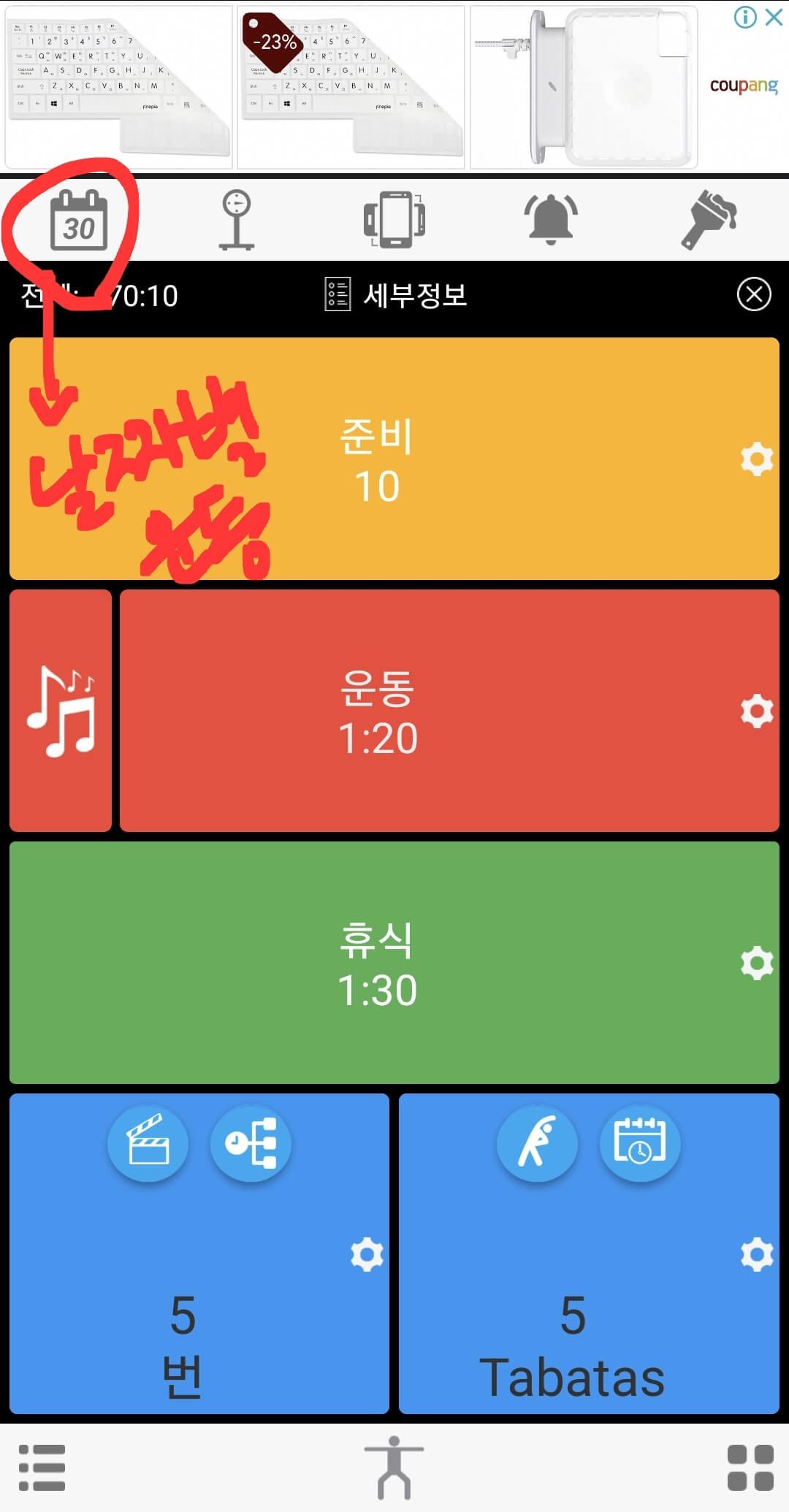
날짜별로 어떤 운동을 했는지 기입할 수 있습니다. 여러 운동을 하였다면 운동일지 기록하기 편하겠죠?
[날짜별 몸무게]
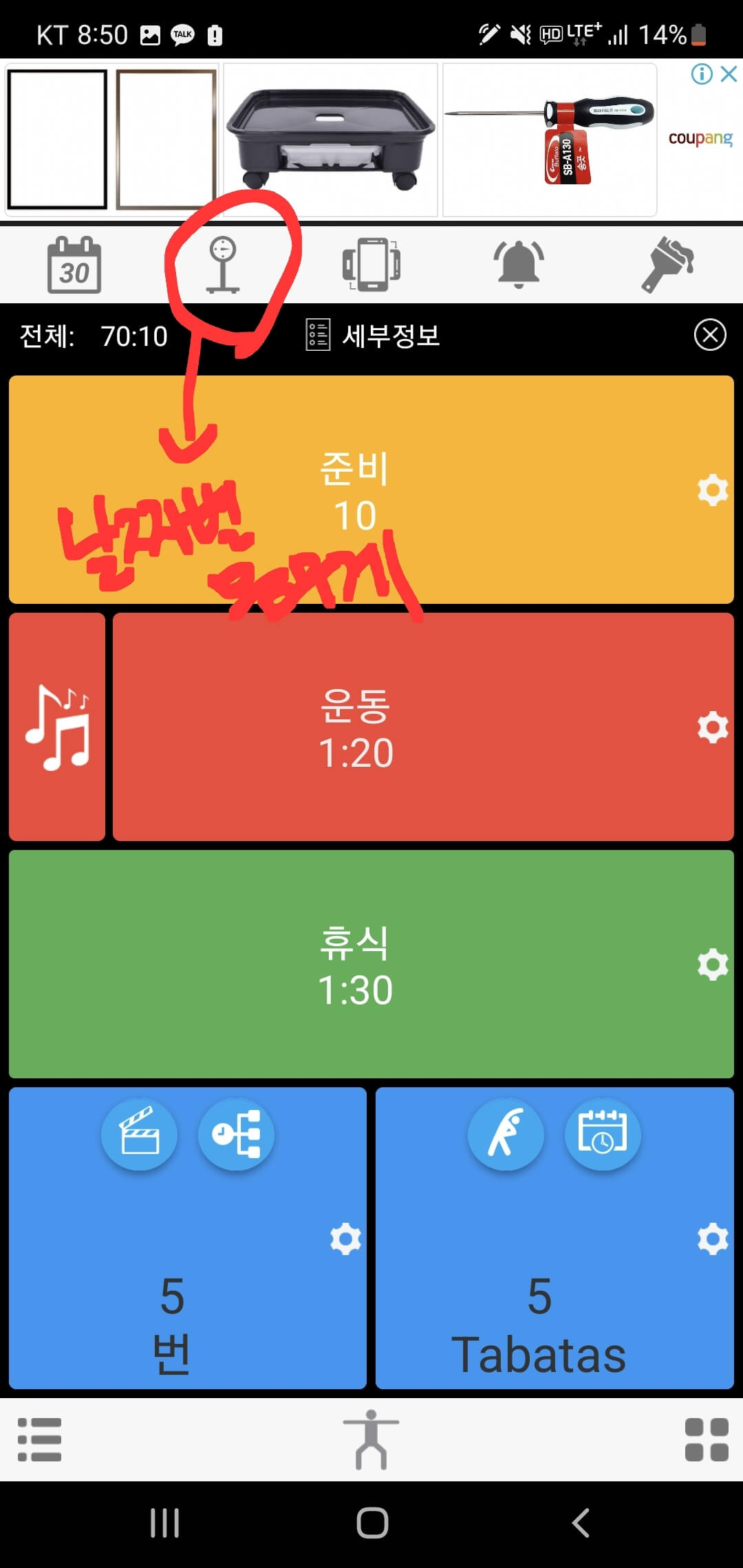
날짜별로 몸무게를 입력할 수 있습니다. 물론 몸무게뿐만 아니라 체질량지수(BMI), 체지방 비율도 입력할 수 있죠
[각 운동 사운드]
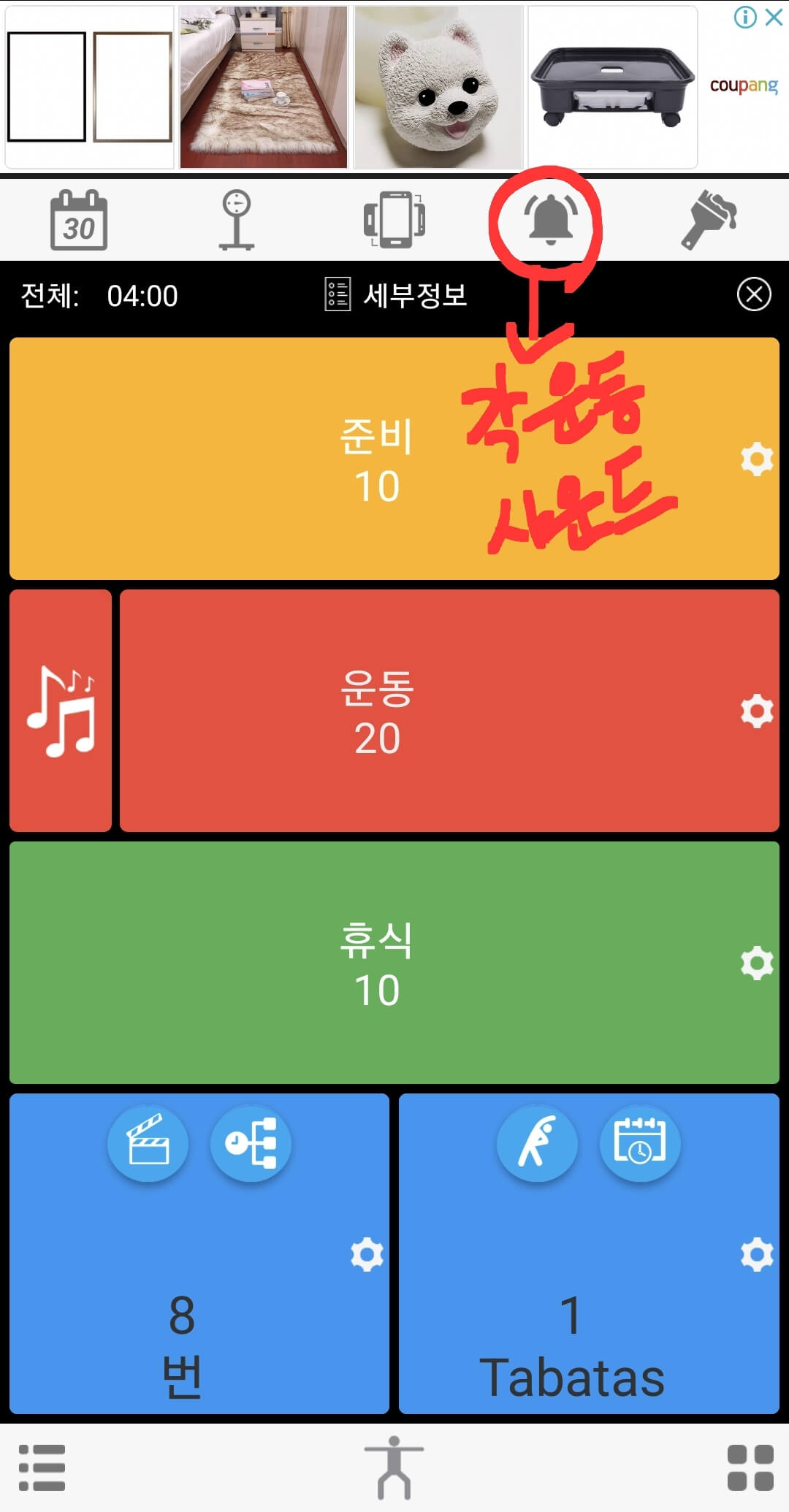
각 운동 사운드를 변경할 수 있습니다. 힘내서 운동할 수 있게 여자 친구나 남자 친구 목소리를 넣는 것도 괜찮은 방법이긴 하겠네요
[기본 화면 변경]
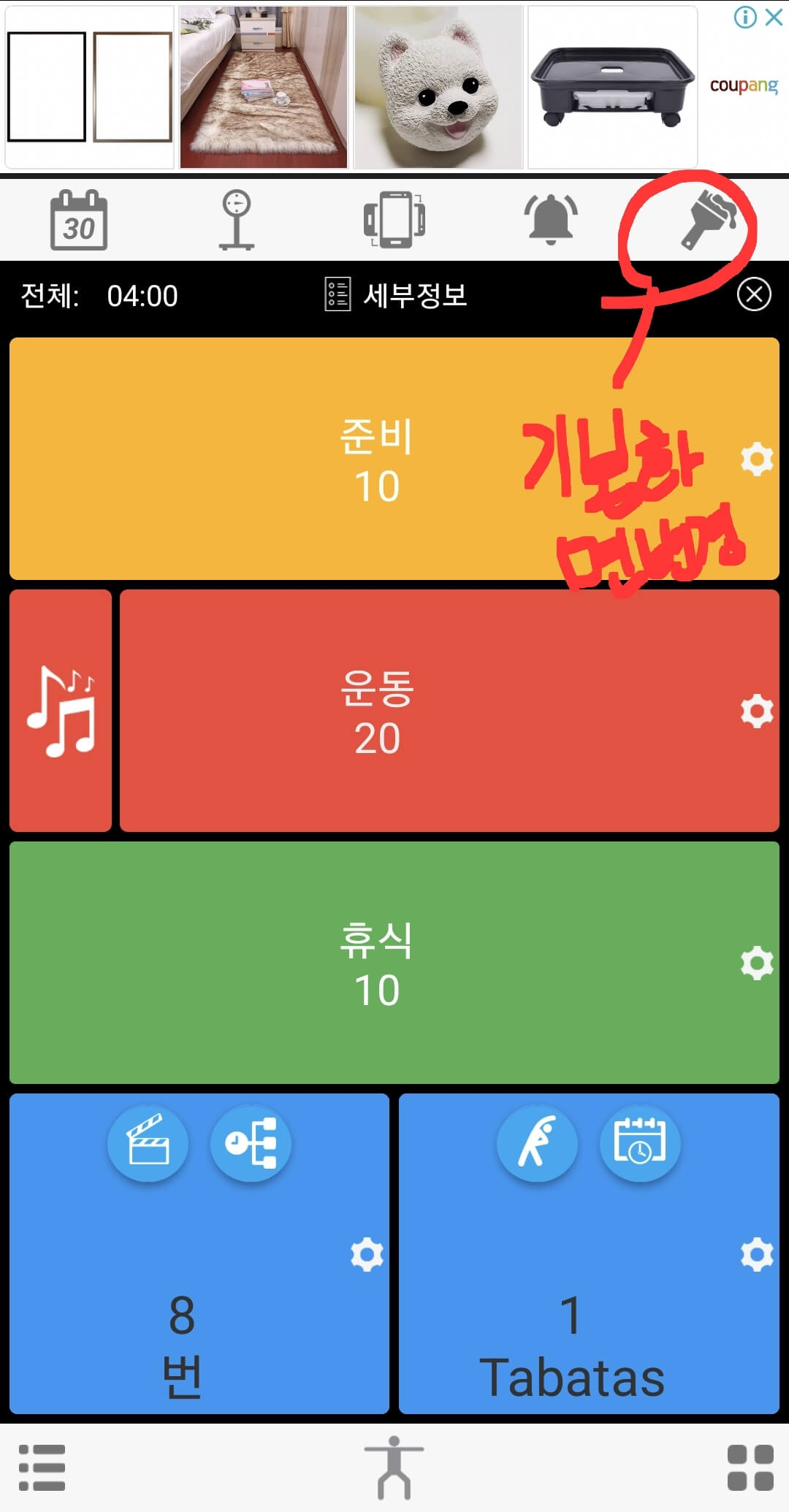
기본 화면 색을 변경할 수 있습니다. 알록달록한 색이 싫다면 본인 취향에 맞게 변경해보세요
'IT' 카테고리의 다른 글
| 텔레그램 사용 팁 및 장점 (0) | 2022.10.03 |
|---|---|
| 빅스비 루틴 - 한번만 설정하면 인생이 편해집니다. (0) | 2022.10.03 |
| 네이버웨일 사용 꿀팁 - 한국인은 역시 네이버 (0) | 2022.09.30 |
| 삼성페이 사용법 및 활용 총 정리 (0) | 2022.09.30 |
| 티스토리 어플 사용방법 (초보버전) (0) | 2022.09.30 |




